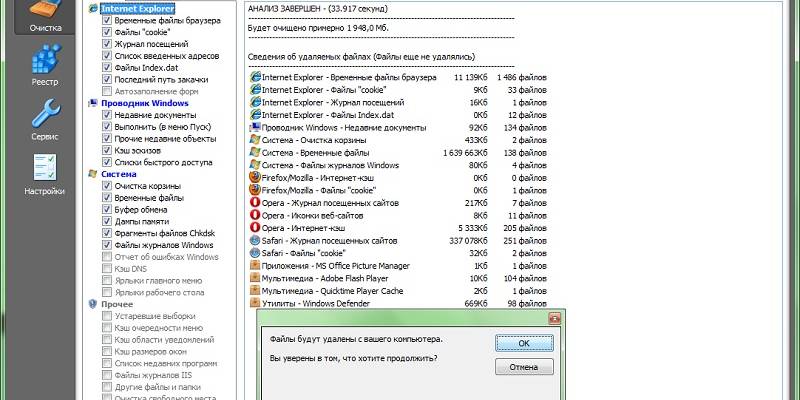
Windows
В настоящее время большинство сервисов работает через интернет, и пользователю необходимо работать с компьютером. На устройстве со временем собирается все больше файлов, которые не используются человеком или самой системой. Они занимают место и нагружают ПК, замедляя его работу. Необходимо знать, как правильно почистить компьютер, чтобы избавиться от подгрузок и зависаний.

Назначение профилактики
Жесткие диски на современных ПК имеют большую емкость, но даже они могут переполняться, что приводит к необходимости удалять неиспользуемые файлы. Эта процедура необходима для домашних, офисных систем и ноутбуков. Скопившийся «мусор» мешает машине нормально работать, замедляет процесс поиска данных на жестком диске. Но при удалении необходимо избавиться только от ненужных файлов, не затронув важные записи системы.
Как почистить компьютер от ненужных файлов с помощью CCleaner

Большой объем «мусора» остается после инсталляции игр и программ. Система начинает медленнее загружаться и открывать диалоговые окна. При установке некоторого софта также могут устанавливаться дополнительные приложения, если пользователь не убрал соответствующие галочки. Все это нагружает ПК.
Если на жестком диске остается слишком мало места, то система выдаст сообщение о необходимости его очистки. Регулярное удаление ненужных данных имеет следующие преимущества:
- компьютер будет работать быстрее;
- появится больше места для необходимых файлов и документов;
- программы и сама система будут запускаться значительно быстрее;
- снизится риск появления критичных ошибок, автоматически сворачивающих работающую игру или приложение.
Способы самостоятельной очистки
Чтобы самостоятельно очистить компьютер от ненужных файлов, не потребуется вручную искать каждый из них и удалять. Для этого есть специальные утилиты и инструменты, автоматизирующие работу и не требующие большого вмешательства пользователя. Полностью убрать «хлам» можно, используя системную функцию, расположенную в свойствах жесткого диска. Другой способ — установка дополнительного софта, к таким программам, например, относятся Unistall Expert, CCleaner.
Медиафайлы и ярлыки
На рабочем столе со временем накапливается значительное число документов и ярлыков, которые уже не используются и только занимают место. Это в большей степени затрудняет пользователю поиск необходимых программ. Лишние файлы можно выделить и переместить в корзину. Последнюю нужно очистить после удаления «мусора».

На втором месте после игр по весу и занимаемой памяти находятся видеофайлы. Пользователь может забыть удалить просмотренный фильм или сериал. Такой файл может весить от 700 Мб до 30 Гб. Следует также удалить накопившиеся торренты.
Все браузеры поддерживают функцию сохранения заинтересовавших страниц. Большое скопление таких закладок также замедляет работу приложения и открытие новых окон.
Неиспользуемые программы
Существуют специальные утилиты, проводящие сканирование винчестера на предмет старых и неиспользуемых данных, от которых система может тормозить. К таким программам относится встроенная в Windows «Очистка диска», а также некоторые сторонние, более функциональные, приложения (Revo uninstaller, CCleaner). Утилиты собирают старые записи реестра и файлы, а затем предлагают от них избавиться. Процесс можно выполнять вручную или включить автоматический режим.
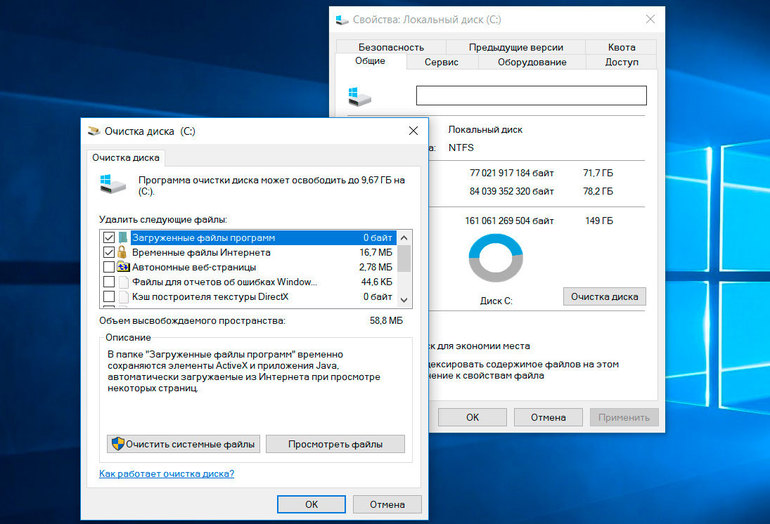
На компьютере также могут храниться копии файлов, которые программы используют для некоторых операций, но впоследствии их не удаляют. Чтобы система работала хорошо, ее нужно очистить от таких данных. Для этого подойдет утилита CCleaner. Запустив ее, нужно выполнить следующие действия:
- Выбрать вкладку «Сервис» в левом меню.
- В списке выбрать «Поиск дублей».
- Флажками задать критерии, по которым будет вестись поиск.
- Обязательно необходимо отметить графу «Системные», чтобы приложение не избавилось от важных файлов Windows.
- Папки с нужными данными можно также добавить в список «Исключения».
- Нажать на кнопку «Поиск», итоговая информация будет выведена в алфавитном порядке.
- Нужно выделить лишние файлы и кликнуть на «Удалить выбранные».
Удаление файлов с системного диска
Жесткий диск с установленной на него операционной системой называется системным. Его захламление напрямую влияет на производительность Windows. На этом диске всегда должно оставаться свободное место, чтобы программы могли создавать временные файлы для работы. Оптимальный запас составляет 20 Гб.
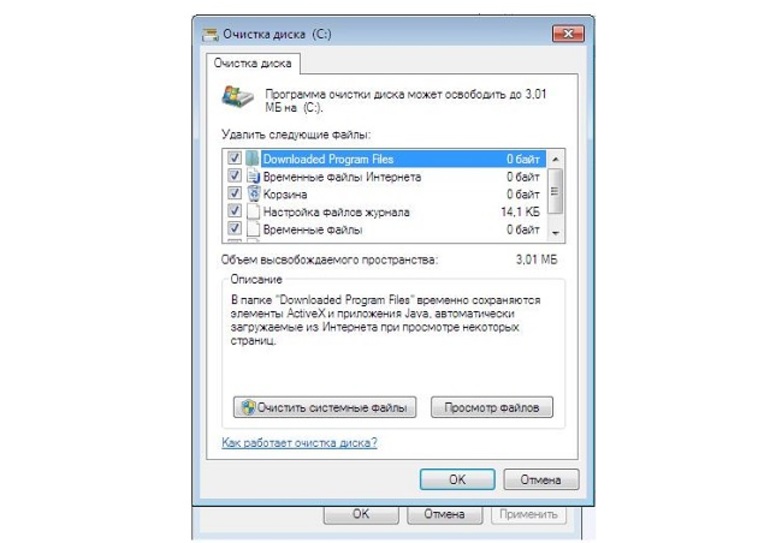
Избавиться от временных файлов можно вручную, удалив все данные из папки Temp в корневом каталоге Windows. Эту операцию можно провести автоматически, выбрав функцию «Очистка реестра» в программе CCleaner.
Удалить «мусор» с диска можно и стандартными средствами. Для этого нужно выполнить следующие действия:
- Вызвать контекстное меню у системного диска, кликнув правой кнопкой мыши.
- Выбрать пункт «Свойства» и во вкладке «Общее» нажать кнопку «Очистка диска».
- В появившемся окне отметить нужные параметры удаления.
- Кликнуть кнопку «Ок» и дождаться завершения очистки.
При обновлении Windows создаются резервные копии файлов, хранящиеся в отдельной папке. Они со временем становятся бесполезными и засоряют диск. Провести правильную очистку поможет программа PatchCleaner.
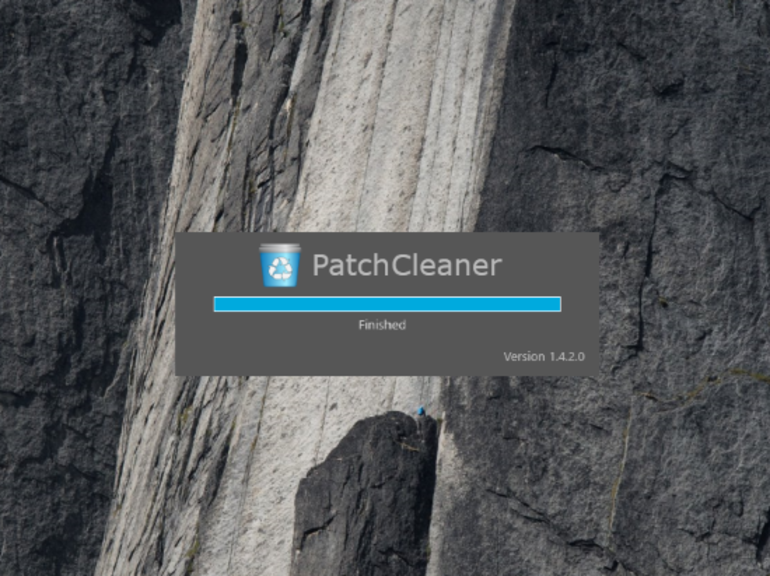
Утилита запрашивает у системы, какие данные используются, проводит сравнение с содержимым папки Installer и выявляет неработающие элементы. Прежде чем запускать процесс удаления, рекомендуется сделать точку восстановления. Она позволит вернуть очищенные данные, если в работе системы возникнут ошибки.
Для удаления «мусора» нужно запустить программу PatchCleaner и кликнуть на кнопку Delete. Утилита проведет очистку в автоматическом режиме.
Удалить ненужные файлы с компьютера несложно. Придерживаясь инструкции, эту задачу может выполнить даже неопытный пользователь. Регулярная очистка системы позволит ей работать быстро, без тормозов и ошибок.
Источник: it-time24.ru
Настройка оборудования
Блог о модемах, роутерах и GPON терминалах Ростелеком

Чистка компьютера от мусора, ненужных файлов и программ самостоятельно? Легко!

Рассмотрим обычную ситуацию — человек покупает компьютер или ноутбук и начинает им активно пользоваться — ставить кучу разных программ и игр, удалять их, ставить новые и так далее… И уже через год-полтора (а у некоторых и раньше) операционная система начинает тормозить. «Как так?» — спросит пользователь — «я же покупал мощный компьютер!» Дело в том, что Гигагерцы процессора и Гигабайты оперативной памяти всё равно не спасут: рано или поздно, но забитая разным мусором операционная система, будь то Windows 7, Windows 8 или новомодная «десятка» — всё равно начнёт долго загружаться, тормозить и подвисать. Многие сразу же бросаются её переустанавливать.
Не спорю — это тоже выход и в некоторых случаях он единственно возможный. Но вот только он кардинальный и трудоёмкий. А ещё придётся заново устанавливать все программы. Для некоторых это может стать весьма тяжёлой задачей. Поэтому, сегодня мы рассмотрим ещё один вариант, который может вернуть былую прыть Вашей системе — чистка компьютера, в том числе с помощью специальных программ и утилит.
1. Проверяемся на вирусы и рекламные модули
Начнём с того, что удалим всю нечисть. Для этого нам понадобятся две бесплатные утилиты — антивирусный сканер DrWeb CureIt! и AdwCleaner для удаления рекламных модулей, расширений и панелей.
Запускаем DrWeb CureIt! и проверяем ей системный диск, на котором установлена Windows:
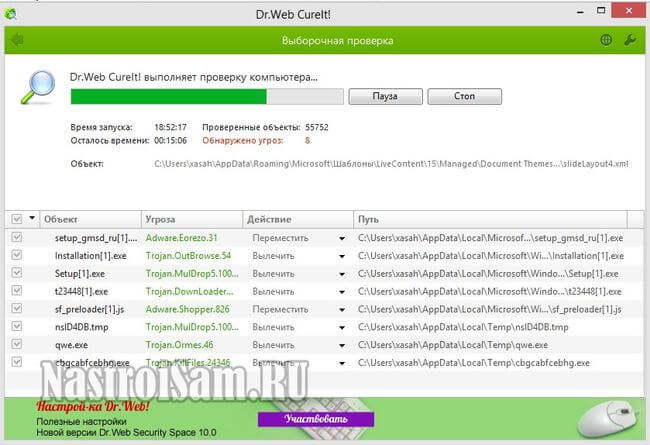
Удаляем всё найденное и перезагружаемся.
После этого запускаем AdwCleaner :
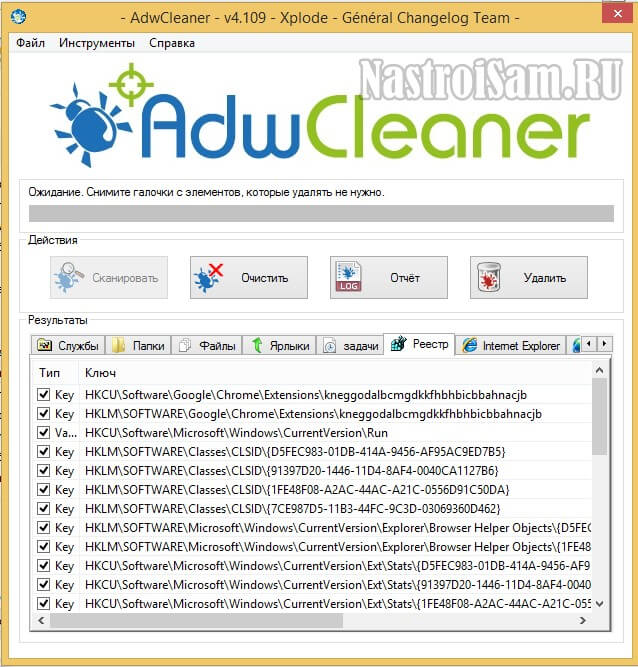
Нажимаем на кнопку «Сканировать». Большой плюс этой бесплатной программы в том, что она помимо всего прочего проверяет и системные службы, и реестр и даже задачи планировщика. Получив результат — кликаем на кнопку «Очистить». Снова перезагружаемся.
2. Очистка компьютера от лишних программ
Какой бы ни был у Вас большой жесткий диск, неиспользуемые программы и пройденные игры надо удалять. Для этого идём в Панель управления Windows и находим там раздел » Программы и компоненты». Попасть в него можно быстрее. Для этого надо нажать комбинацию клавиш Win+R и ввести команду: appwiz.cpl.
Откроется вот такое окно:
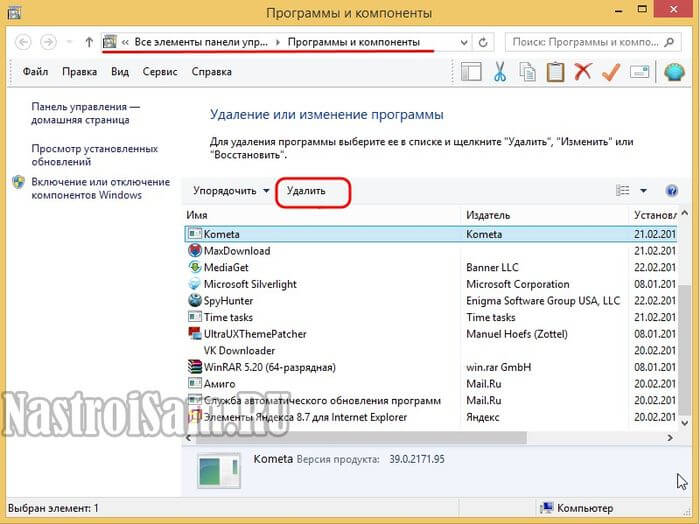
Внимательно изучите список установленных программ. Всё что не нужно и не используется — выделяем мышкой и нажимаем кнопку «Удалить». Можно смело сносить всякие браузеры типа «Амиго» или «Комета», утилиты от Mail.ru, различные Downloader’ы.
Только не перестарайтесь, так как в списке есть компоненты драйверов и системные библиотеки. Если не знаете что это за программа — поищите информацию о ней в Интернете, изучите и уже потом принимайте решение — удалять или нет.
3. Проверяем автозагрузку
Частенько операционная система компьютера долго загружается и сильно тормозит только потому, что после её загрузки начинают запускаться и работать её пара десятков программ. Тут и торренты, и скайп, и ещё куча всего. А всё потому, что пользователь не следит за автозагрузкой. Программа должна запускаться тогда, когда это нужно Вам, а не когда ей захочется.
Для Windows 7 Вам надо нажать комбинацию клавиш Win+R и ввести команду msconfig.
В более современной Windows 8, 8.1 и десятке достаточно нажать три кнопки: Ctrl+Alt+Del. В открывшемся меню выбираем пункт «Диспетчер задач». Нажимаем стрелочку «Подробнее» и переходим на вкладку «Автозагрузка»:
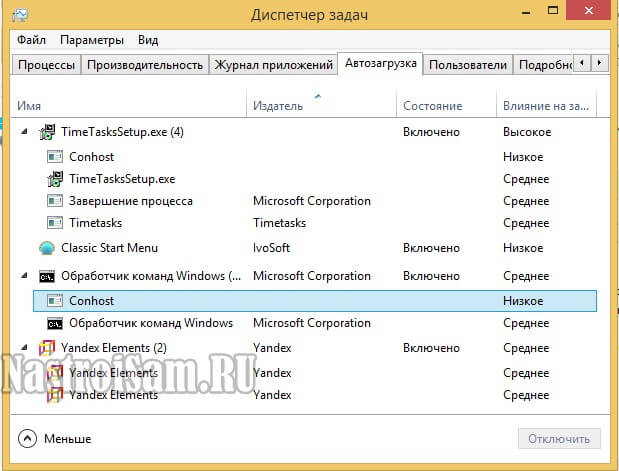
Внимательно изучите список. Часть этих программ могут быть системными и их отключение может негативно сказаться на стабильной работе компьютера. Поэтому, если не уверены — не отключайте. Введите имя программы в поисковике и почитайте что она из себя представляет. А уже потом примете решение как с нею поступить.
Для того, чтобы убрать её из автозагрузки, Вам надо кликнут на ней правой кнопкой мыши для вызова контекстного меню:

Выбираем пункт Отключить. Теперь надо перезагрузить компьютер и проверить работу системы.
4. Удаляем разный мусор
Каждая установленная программа оставляет за собой в системе отходы своей жизнедеятельности — временные файлы, журналы, отчёты и т.п. Больше всего этим грешат веб-браузеры и, как это ни странно, сама операционная система Windows 7 и Windows 8, а так же её службы и элементы.
В самой Виндовс есть некоторый инструментарий для очистки диска. С него и начнём. Открываем «Мой компьютер» и кликаем правой кнопкой по локальному диску на который установлена операционка. В открывшемся контекстном меню выбираем пункт «Свойства»:
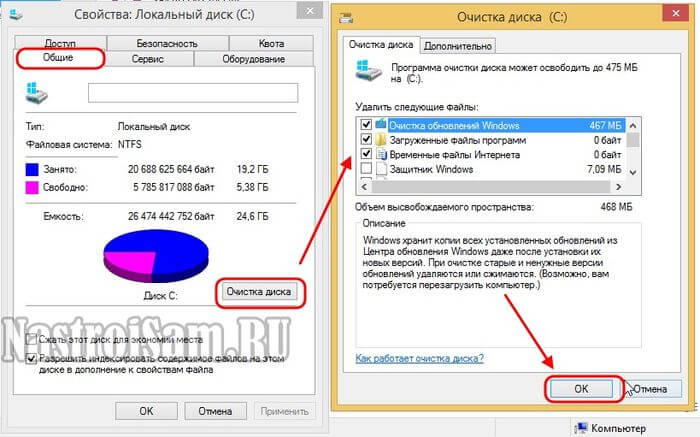
В открывшемся окне на вкладке «Общие» нажимаем кнопку «Очистка диска». Впринципе, здесь можно смело ставить все галки без риска навредить системе. Нажимаем на «ОК» и ждём результата работы.
Как Вы понимаете, это только начало «авгиевых конюшен». Дальше нам понадобится программа CCleaner. На текущий момент это самый толковый инструмент с помощью которого можно легко и относительно безопасно почистить компьютер от лишнего мусора. Скачать программу можно на официальном сайте, либо на каком-нибудь популярном торрент-трекере. Для наших целей с головой хватит и бесплатного варианта «Free Edition». Запускаем утилиту и заходим в раздел «Очистка»:
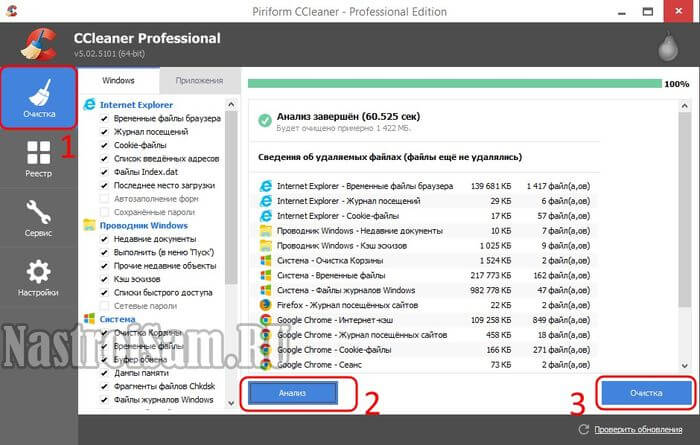
Жмём на кнопку «Анализ» и ждём результата. После этого Вам будут предложены по удалению лишнего. Нажимаем кнопку «Очистка». Программа выдаст вот такое предложение:

Жмём на «ОК». По завершению процедуры Вам будет показан объём освобождённого дискового пространства. Порой он может достигать нескольких гигабайт.
5. Чистка реестра Windows
Можно с уверенностью сказать, что реестр в операционных системах семейства Windows является главным связующим звеном всех элементов. Это огромная база данных которую тоже надо периодически чистить от мусора. Особо увлекаться этим не стоит, но и забывать про это тоже не надо и проводить очистку от лишних ключей хотя бы раз в год. Для этого нам снова понадобиться утилита CCleaner. Запускаем её и переходим в раздел «Реестр»:
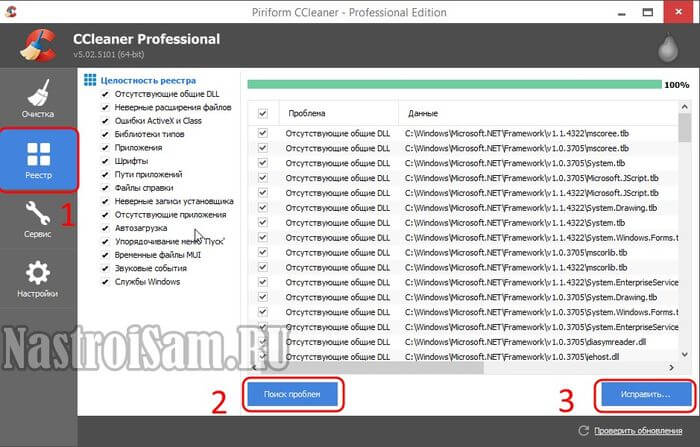
Нажимаем на кнопку «Поиск проблем», а затем, когда отобразятся результаты — кликаем на «Исправить». Программа задаст вопрос:
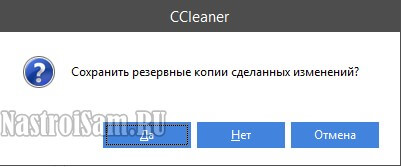
Да, резервную копию лучше сохранить. Если после чистки операционка начнёт сбоить — вы всегда сможете вернуть всё назад.
Затем, по каждой найденной проблеме CCleaner будет выдавать вот такой запрос:
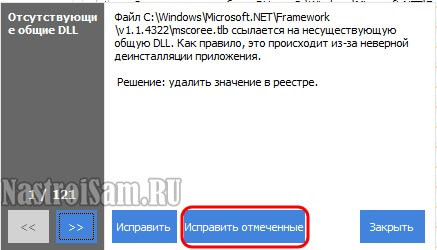
Чтобы исправить разом все найденные проблемы — нажимаем кнопку «Исправить отмеченные» и ждём завершения процедуры.
Перезагружаемся и проверяем работу Windows.
P.S.
Выполнив все пять предложенных выше шагов, Вы очистите компьютер от лишнего мусора, файлов и программ, которые замедляли его работу. Результатом будет более быстрая работа операционной системы Windows, которая после чистки должна работать ощутимо быстрее. Удачи!
Источник: nastroisam.ru
Как почистить компьютер от ненужных программ и файлов?

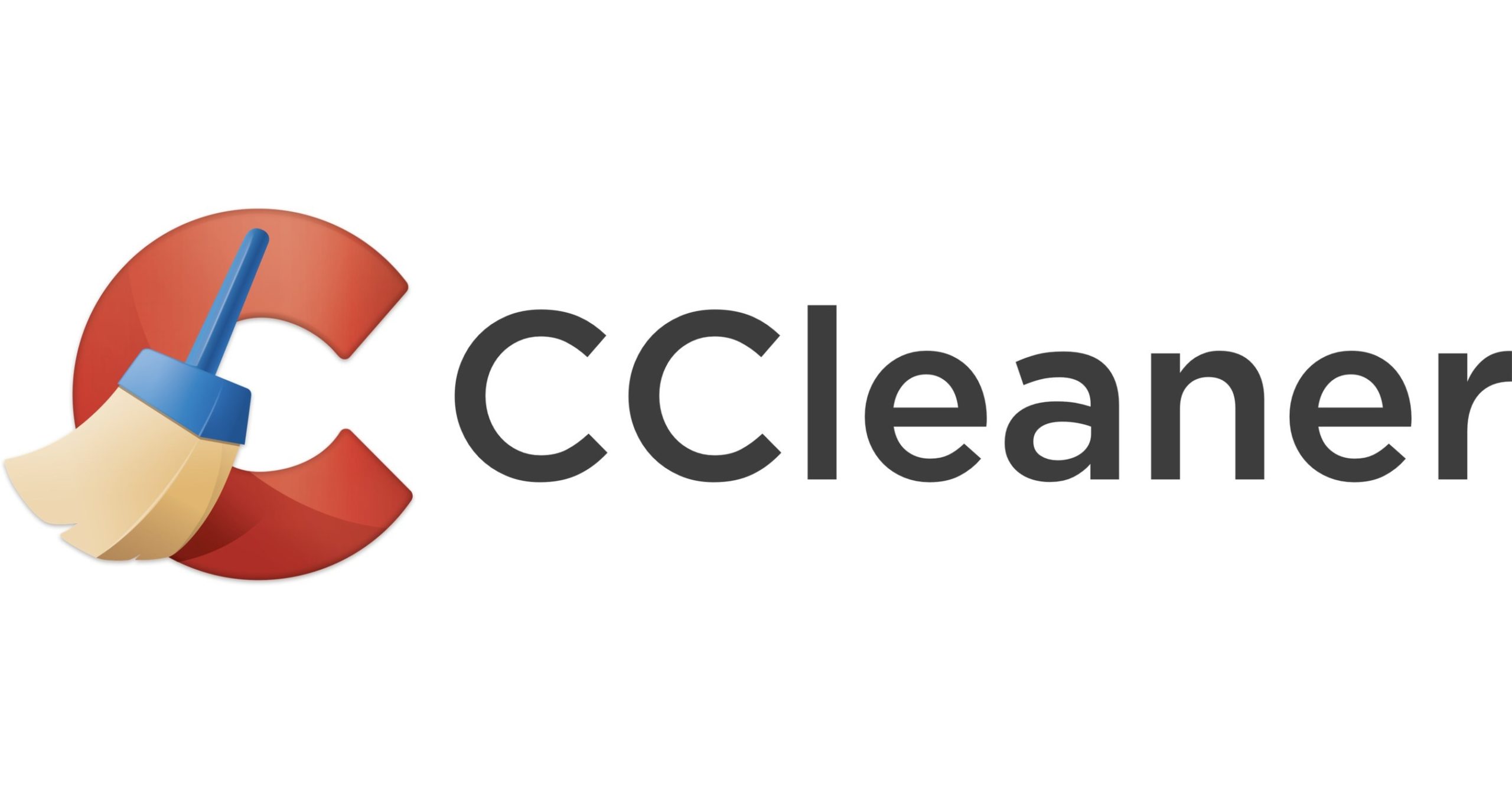
Доброго времени суток, дорогой читатель! В настоящее время практически у каждого человека есть средства коммуникации — компьютер, ноутбук, планшет, смартфон. Однако его работоспособность может не всегда удовлетворять потребностям пользователя. В большинстве случаев связано это с захламлением операционной системы мусорными файлами, которые остаются при удалении ненужного софта. В этой статье мы рассмотрим, как почистить компьютер от ненужных программ и файлов.
Работа и развлечения на новом компьютере — это всегда удобно и эффективно. Он работает стабильно, быстро и без глюков. Однако уже через несколько месяцев его работоспособность быстро падает и каждое приложение загружается слишком долго. Система начинает работать нестабильно и плохо реагирует на ваши команды. Возникает вопрос — почему работает медленно компьютер?
Как правило причина этому — засорение системы различными временными файлами, лишними программами, захламлённость базы данных операционной системы и многое другое.
Для того, чтобы избавиться от «мусорных файлов» и повысить работоспособность ПК, отлично подходит программа CCleaner. Это кроссплатформенный и гибко настраиваемый софтверный инструмент, предназначенный для оптимизации операционных систем и очистки жёстких дисков и внешних накопителей от ненужных файлов с целью освобождения дополнительного свободного места. Дополнительно разработчики разрешают исправлять ошибки, обнаруженные в реестре, восстанавливать ярлыки, искать дубликаты и избавлять браузеры от ненужных расширений, кэша и cookies.

Особенности CCleaner
- Интерфейс переведён на русский язык, а навигация по меню – крайне предсказуемая;
- CCleaner разрешает проводить очистку и оптимизацию в ручном режиме, когда настраивается каждый отдельный пункт меню заранее или в автоматическом – инструмент подстроится под систему, найдёт уязвимые места и поможет выжать максимум из ситуации;
- Грамотно организован раздел с дополнительными функциями. Здесь легко ориентироваться и переходить между деинсталляцией программ к дубликатам, расширениям браузеров или автозапуску: потеряться не сможет даже новичок!
- Частые обновления и апдейты исключают технические неполадки и ошибки, и помогают даже в фоне с помощью заранее настроенного планировщика проводить очистку, а затем – отслеживать результаты.
Держать компьютер в чистоте ещё никогда не было так легко и просто!
FAQ. Инструменты, режимы очистки и настройка реестра
Ссклинер сразу после запуска в левой части интерфейса отображает доступные функции. Сверху списка – «Простая очистка»: специальный шаблон, разрешающий в автоматическом режиме разобраться с накопившимися на жёстких дисках файлами и документами, кэшем браузеров, рекламными баннерами и трекерами, отслеживающими действия в интернете. Запускается проверка с помощью кнопки «Начать».
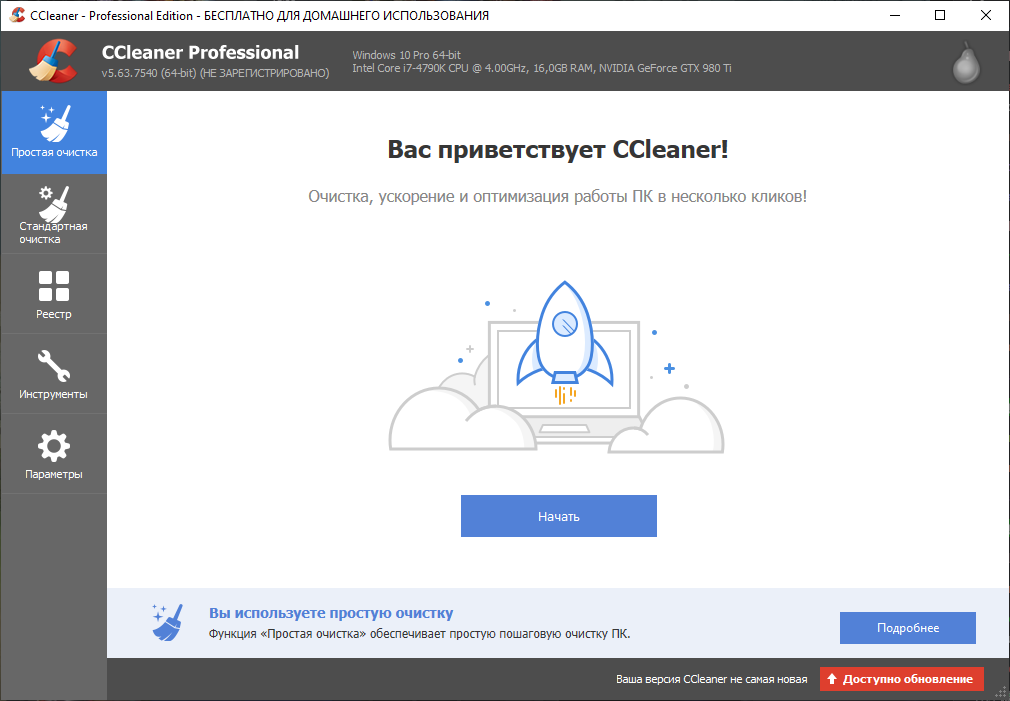
Результаты отображаются в виде статистики: на сколько мегабайт или гигабайт опустеют HDD диски и сколько файлов попадёт в корзину.
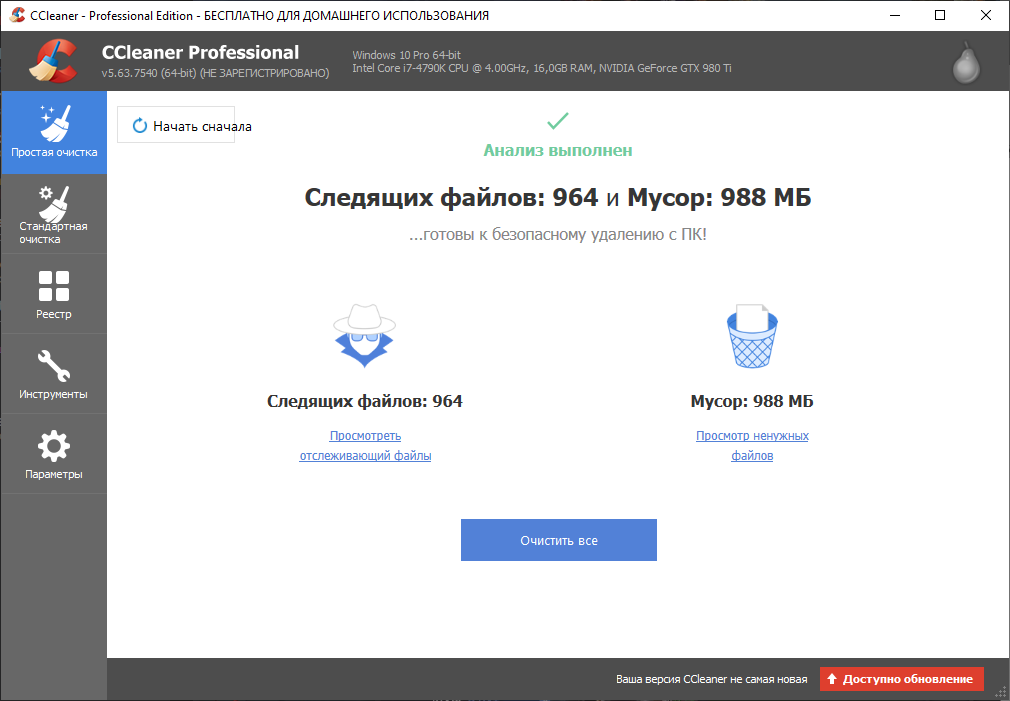
Альтернативный сценарий действий связан со «Стандартной очисткой». Вместо автоматической проверки разработчики предлагают вручную выбрать те элементы или сектора жёстких дисков, где пора искать ненужные файлы. Браузеры, проводник Windows, программы из комплекта Microsoft Office, плееры и мессенджеры – для каждого из перечисленных пунктов данная утилита предусматривает отдельные настройки и действия. Те же браузеры избавятся от Cookie и кэша, а Office – от журналов ошибок и неиспользуемых библиотек.
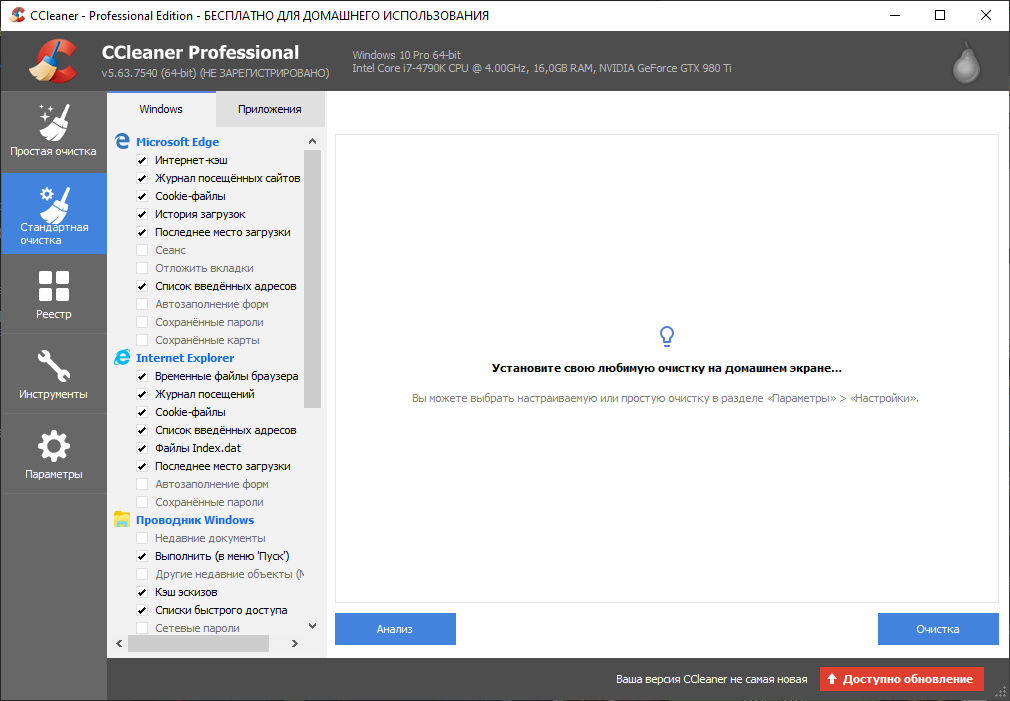
Чуть ниже в списке располагается пункт «Реестр», где исправляются ошибки, связанные со шрифтами, неработающими ярлыками, перепутанными записями в меню «Пуск», неработающими службами и нелогично организованной «Автозагрузкой».
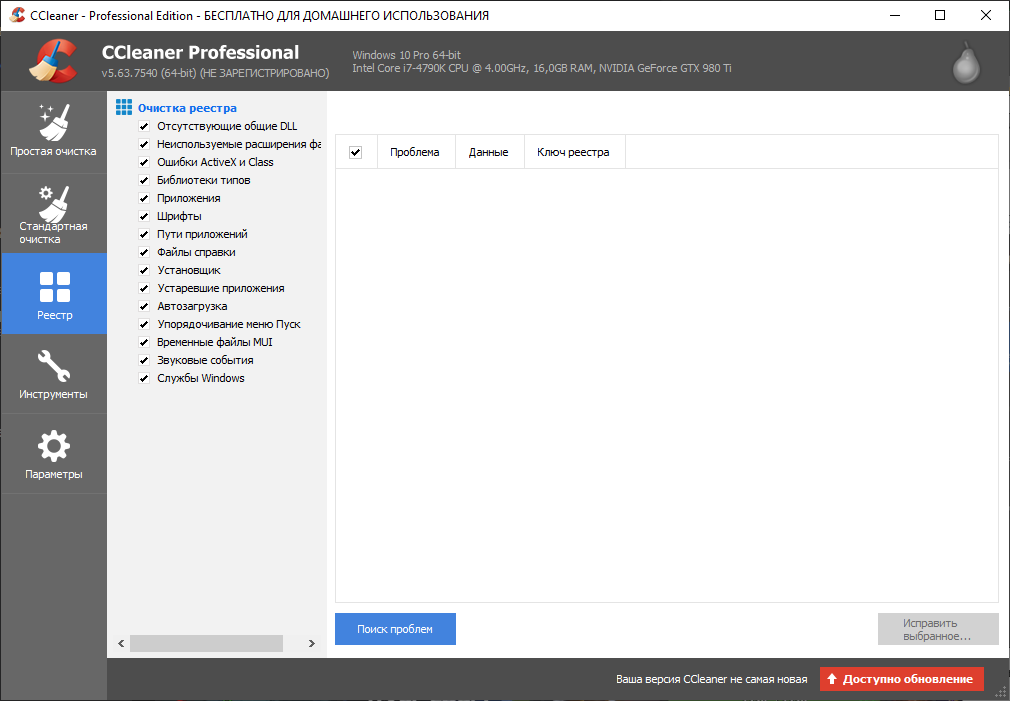
Снимать галочки с предлагаемых параметров «Очистки реестра» не нужно, потому что проверка будет неполной. И не стоит лишний раз переживать о безопасности. При возникновении проблем Сс клинер поможет восстановиться через заранее подготовленную резервную копию.
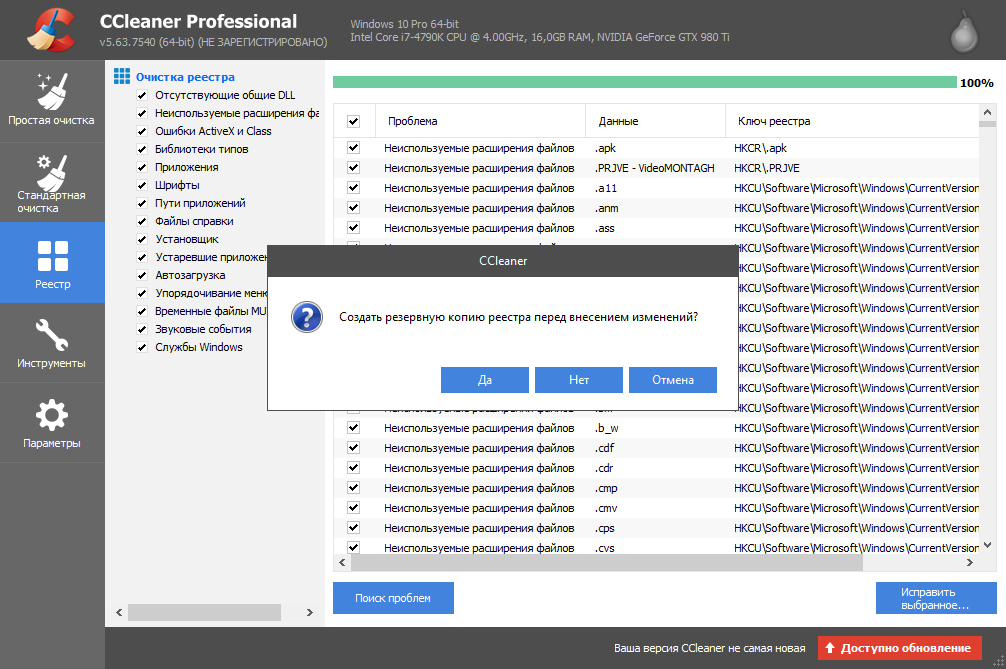
Вкладка «Инструменты» разрешает глобально заняться освобождением места на жёстких дисках. Отсюда разработчики разрешают деинсталлировать программы и загруженные игры, просмотреть список доступных обновлений, разобраться с автозапуском и расширениями для браузеров.
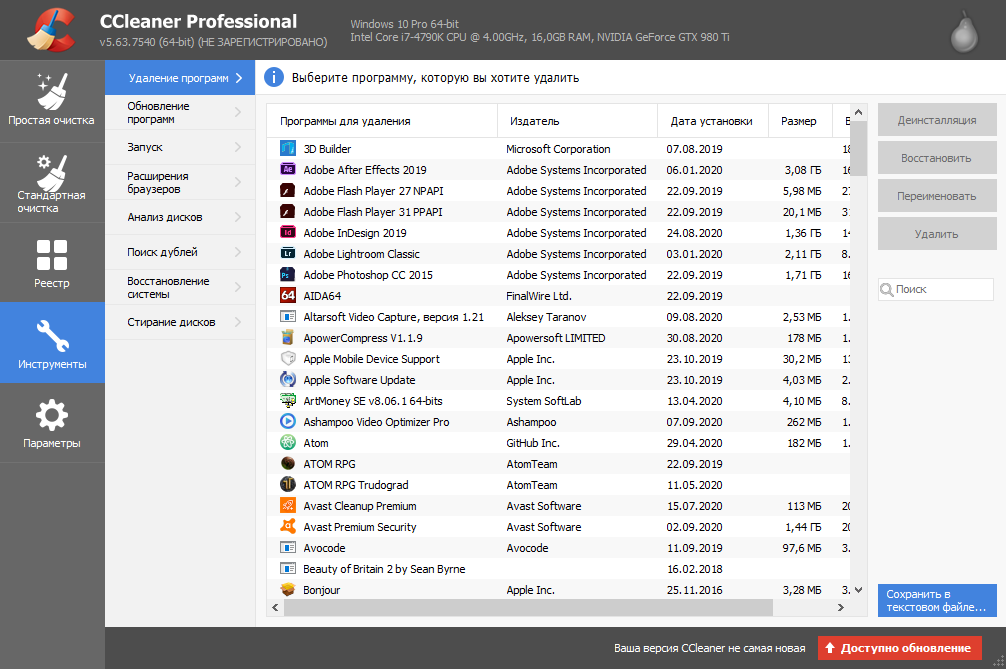
Кроме программ здесь подготовлены сценарии, связанные с анализом занятого пространства (картинки, музыка, документы, видеоролики – информация о файлах собирается и сортируется, а после – доступна для просмотра и редактирования) и поиском дубликатов, восстановлением системы с последней точки восстановления и безвозвратным стиранием дисков.
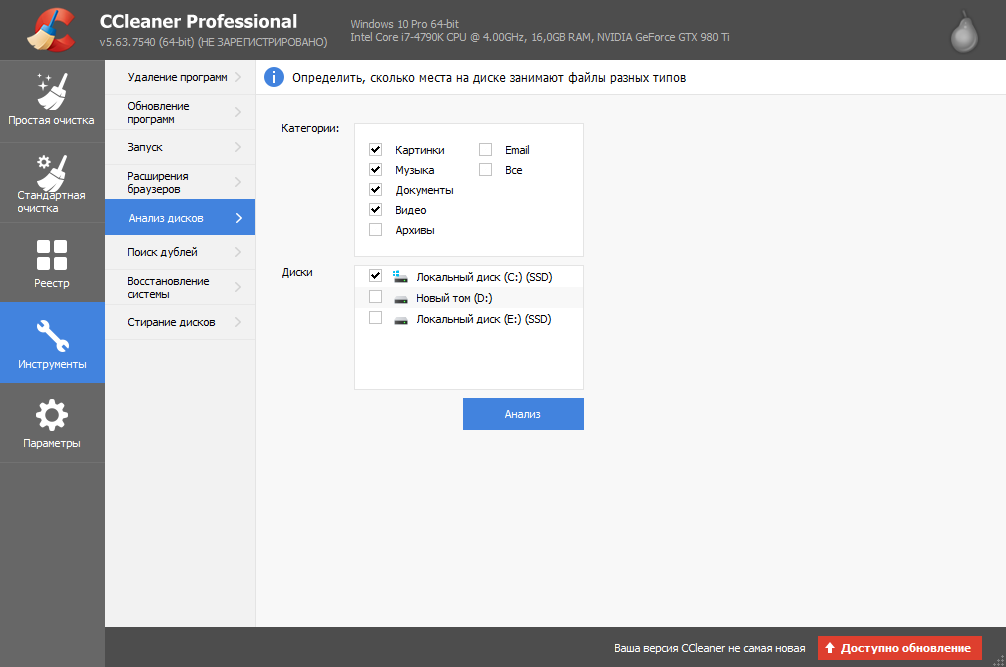
В «Настройках» хранятся пресеты, связанные с планированием очистки по дням недели и часам, загрузкой обновлений и сменой параметров «интеллектуального сканирования».
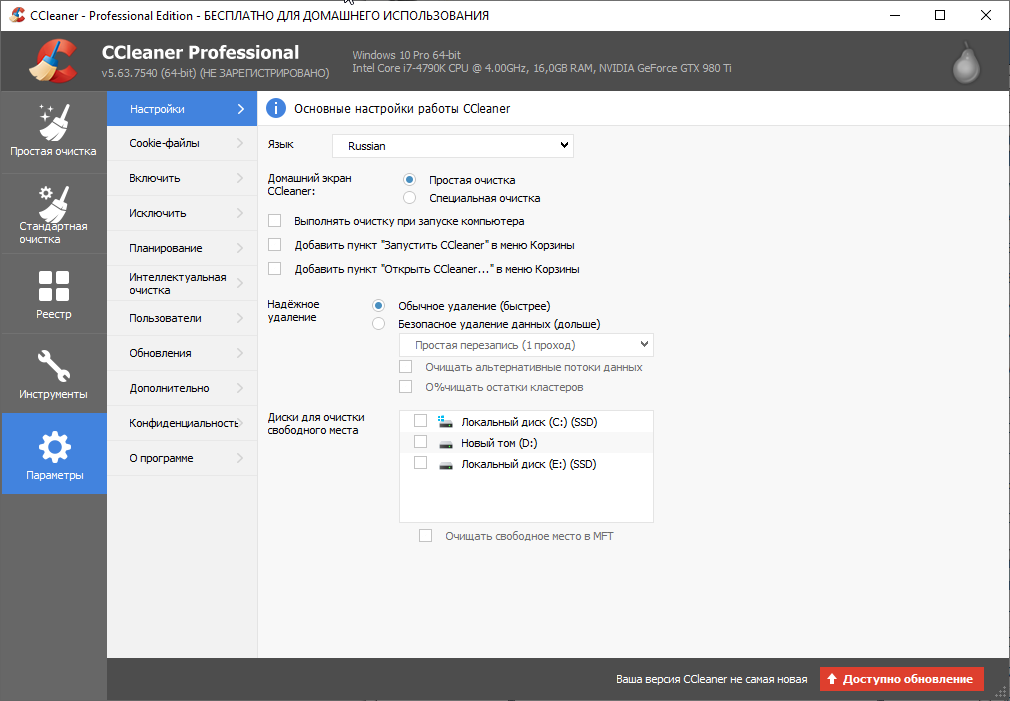
Особое место в «Настройках» занимает подменю «Дополнительно», где спрятаны настройки для опытных пользователей. Там разработчики разрешают выбрать, как предоставлять отчёты об очистке (в виде списка с файлами или в формате расширенного отчета с дополнительными подробностями), необходимо ли автоматически удалять файлы из папки «Temp» или корзины через 24 часа, подготавливать ли точки восстановления перед взаимодействием с реестром.
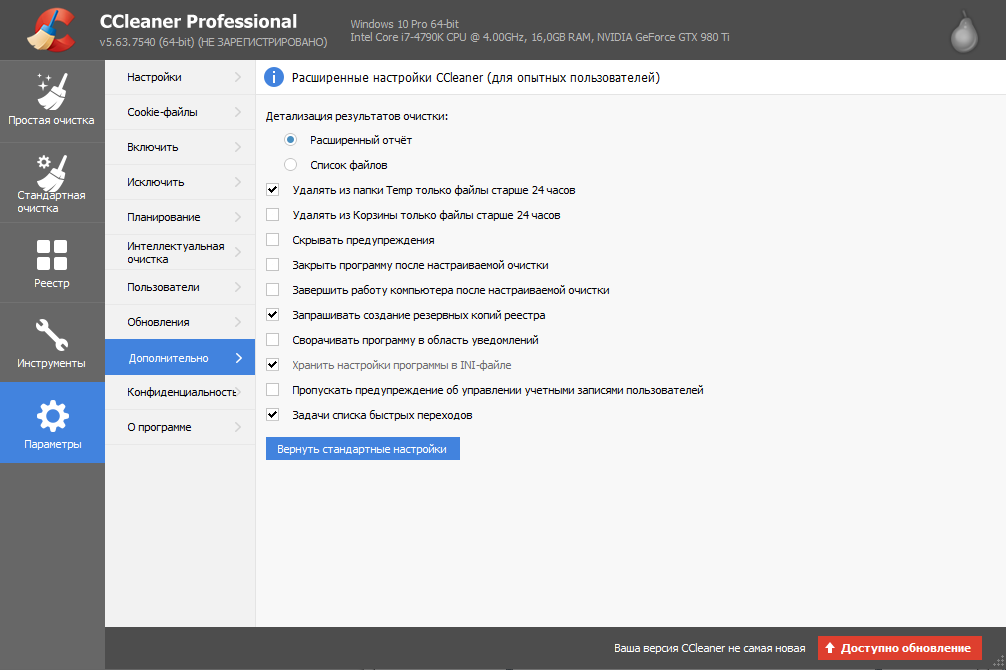
А ещё не помешает заглянуть в пункт «Конфиденциальность». Там подготовлены параметры, связанные с передачей данных в лабораторию CCleaner и выводом специальных предложений о других инструментах и программах от партнеров.
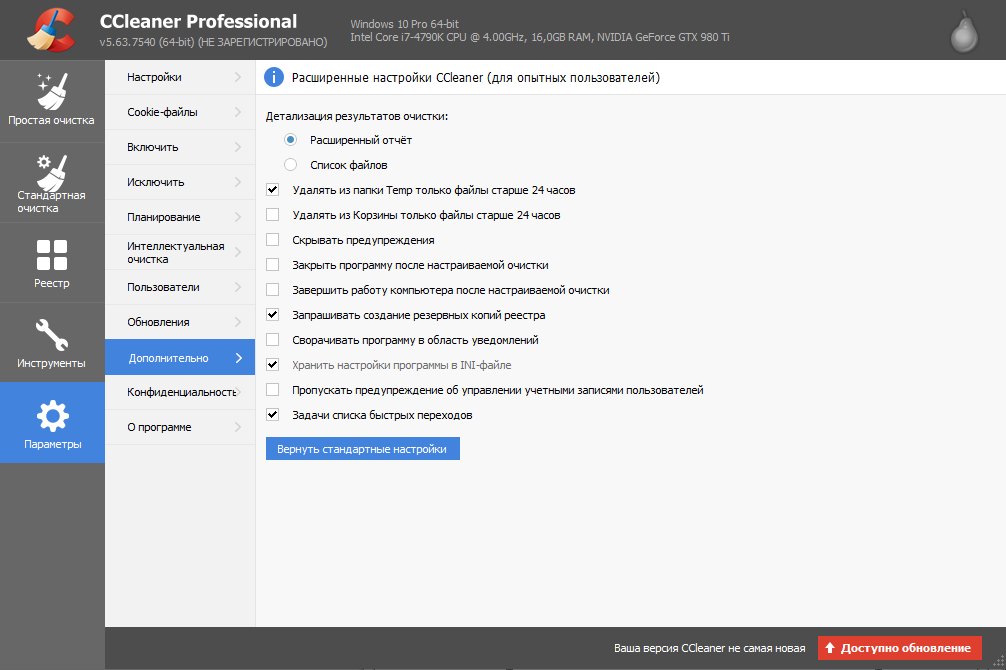
Если снять последнюю в списке галочку, то рекламные баннеры (если такие раньше встречались) перестанут появляться при запуске CCleaner и после.
Готово, CCleaner произвёл очистку реестра. Выполняйте эту процедуру примерно раз в месяц, и ваша система будет работать более эффективно. Надеюсь, что данная статья была вам полезна и теперь вы знаете, как почистить компьютер от ненужных программ и файлов с помощью ССклинера.
Спасибо за внимание, оставляйте ваши комментарии.
Источник: ccleaner-rus.ru